I Linux operativsystem, hanteras kopplingen mellan domännamn och deras motsvarande IP-adresser via en fil som kallas ”hosts”. Denna fil, en enkel textfil med namnet ”hosts”, är ofta en central del av nätverkskonfigurationen, särskilt för de som arbetar med servrar på Linux.
Denna guide kommer att ge dig steg-för-steg instruktioner om hur du når och hanterar ”hosts”-filen i Linux, inklusive hur du skapar en säkerhetskopia. Observera att åtkomst till ”hosts”-filen kräver administratörsrättigheter, så du måste ha root-behörighet för att utföra dessa åtgärder.
Säkerhetskopiera din Hosts-fil
Innan du gör några ändringar i ”hosts”-filen, är det alltid en god idé att skapa en säkerhetskopia. Detta säkerställer att du kan återgå till den ursprungliga konfigurationen om något går fel. En sådan försiktighetsåtgärd kan spara dig besväret med en potentiell systemominstallation.
Börja med att öppna terminalen och navigera till katalogen `/etc/` med hjälp av kommandot `cd /etc/`.
cd /etc/
När du är i `/etc/`-katalogen, använd kommandot `cp` för att skapa en kopia av ”hosts”-filen. Spara kopian i din hemkatalog (`~`) med namnet ”hosts.bak”.
cp hosts ~/hosts.bak
När säkerhetskopian är skapad, stäng terminalen. Förvara ”hosts.bak” på en extern hårddisk, USB-enhet eller i ett molnlagringstjänst som Dropbox.
Återställning från en säkerhetskopia
Om du har gjort ändringar i ”hosts”-filen och behöver återställa den till originalskicket, följ dessa steg. Öppna först ett terminalfönster. Navigera sedan till den katalog där din säkerhetskopia, ”hosts.bak”, är lagrad.
Om din ”hosts.bak”-fil till exempel ligger i `/home/ANVÄNDARNAMN/Documents`, använder du kommandot nedan.
cd ~/Documents/
När terminalen befinner sig i rätt katalog, logga in som root med kommandot `sudo -s`.
sudo -s
Ta bort den nuvarande ”hosts”-filen med `rm`-kommandot.
rm hosts
Efter att ha raderat den aktuella filen, återställ säkerhetskopian genom att kopiera den till `/etc/` med kommandot `cp`. Detta skapar en kopia i `/etc/` samtidigt som originalet behålls på sin lagringsplats.
cp hosts.bak /etc/
När kopieringen är klar är ”hosts”-filen återställd till sitt ursprungliga skick. Starta om din Linux-dator för att aktivera ändringarna.
Hur du når Linux ”hosts”-filen
För att ändra i ”hosts”-filen, måste du först nå den. Filen finns i `/etc/`-katalogen, men endast systemadministratörer med root-behörighet har tillgång till den.
Du kan få root-åtkomst med kommandot `su` eller `sudo -s`. De flesta Linux-system tillåter åtkomst med `su`. I Ubuntu och vissa andra distributioner är root-kontot avaktiverat, och då måste du använda `sudo -s`.
Öppna ett terminalfönster på ditt Linux-skrivbord. Du kan göra det genom att trycka på `Ctrl + Alt + T`, eller genom att söka efter ”Terminal” i applikationsmenyn.
När terminalen är öppen, skriv in ett av kommandona nedan för att få root-åtkomst.
su -
Om root-kontot är avaktiverat, använd detta kommando för att höja dina behörigheter:
sudo -s
När du har loggat in som root, navigera till `/etc/`-katalogen med kommandot `cd`.
cd /etc/
Öppna ”hosts”-filen med textredigeraren Nano. I denna guide använder vi Nano men du kan använda vilken redigerare du föredrar.
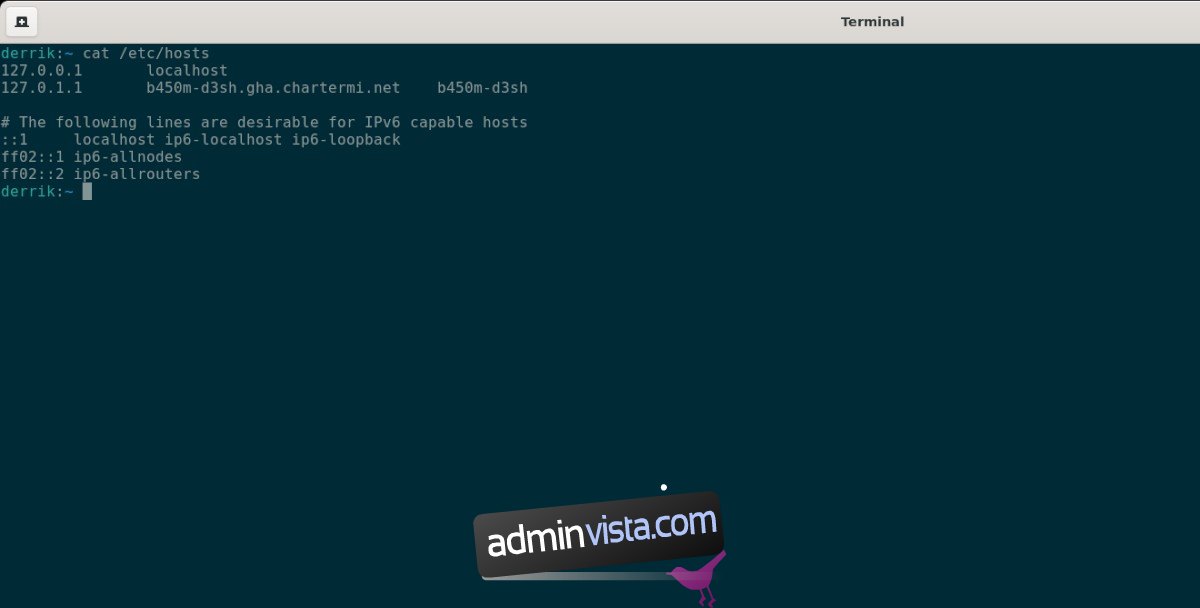
nano -w hosts
Redigera ”hosts”-filen
För att redigera ”hosts”-filen behöver du förstå hur den är uppbyggd. Varje rad i filen kopplar en IP-adress till ett domännamn. Titta igenom filen i Nano för att se hur den är formaterad.
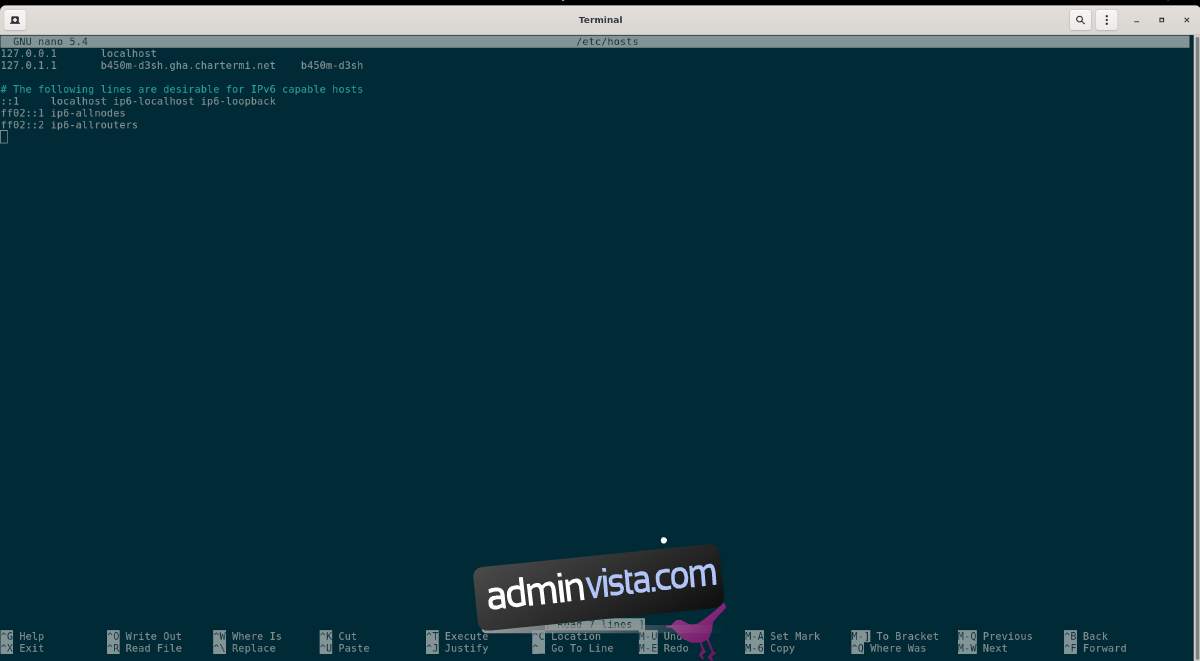
En typisk rad i ”hosts”-filen ser ut som i exemplet nedan.
192.168.1.205 mitt.domannamn
För att lägga till nya rader, placera markören längst ner i filen och skriv in IP-adressen följt av domännamnet. Spara ändringarna i Nano genom att trycka på `Ctrl + O`.
Lägg till så många nya rader som du önskar. När du är klar med dina ändringar, avsluta Nano genom att trycka på `Ctrl + X`.